ThroneとLibertyのエラーコードはよくあることですが、あなたの楽しみを奪う必要はありません。ファンタジーMMORPGのプレイヤーの多くが「ワールドサーバーの切断」問題に遭遇しますが、ほとんどのプレイヤーは問題を解決するか、少なくともその頻度を減らすことができます。グラフィックの質の低下であれ、使い捨てのaltキャラクターであれ、試せる解決策はたくさんあります。
ここでは、一般的なThroneとLibertyのエラーコードの概要とその意味を説明します。また、「マイルストーンが異なる」問題の場合は、それを回避する方法も紹介します。
Throne and Libertyが起動しない
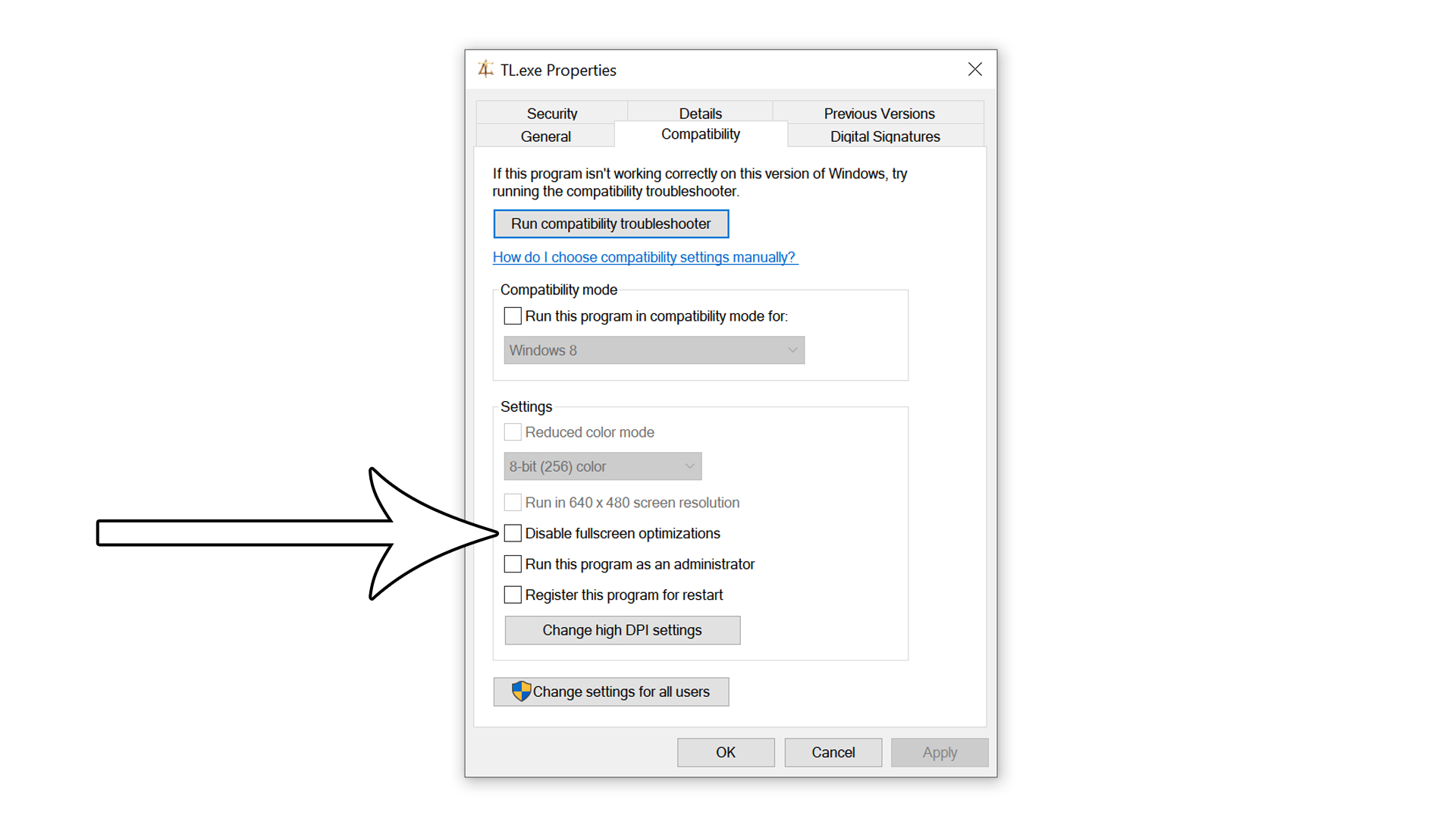
(画像引用元:NCSOFT)Throne and Libertyガイド
**玉座とリバティクーポン
**玉座と自由の武器コンボ
**玉座と自由のビルド
エラーコードが表示されないプレイヤーもいます。そのような場合は、デバイスの再起動だけでなく、古き良きプラットフォームの再起動も試してみるのがベストです(何が起こるかわかりませんからね)。PCでプレイしている場合は、検索バーに「タスクマネージャー」と入力してアプリを開き、Steamをクリックして「タスクの終了」を選択してから再度起動してください。
それでもエラーが直らない場合、upiは以下を試すこともできます:
- ドライバをアップデートする/ゲーム機のソフトウェアアップデートをチェックする。
- ゲームを再インストールする。
- ネットワーク接続を確認し、ルーターを再起動する。
- Steamの場合:Steamを右クリックし、「管理者として実行」を選択し、Throne and Libertyを再度起動してみてください。
- Steamで: ‘SteamLibrarysteamappscommonThrone and Liberty’ に行き、TL.exeを右クリックする。一番下の’properties’を選択し、’Compatibility’タブを開き、’disable fullscreen optimizations’を選択する。
- Steamの場合:Throne and Libertyをdx12ではなくdx11で起動する:Steamのページを開き、「管理」から「プロパティ」を選び、「起動オプション」に「-dx11」(アポストロフィなし)と入力する。
- Xboxの場合:別のプロファイルに変更します。
- PlayStationの場合:デバイスを「セーフモード」で再起動します(最初にデータのバックアップをとってください!)。電源を切り、2回目のビープ音が鳴るまで電源ボタンを押し続け、コントローラーのPSボタンを押す。キャッシュのクリアとデータベースの再構築」を選択する。
Throne and Libertyは元々読み込みの速いゲームではないので、トラブルシューティングを始める前に1~2分ほど時間を置いた方がよいことを覚えておいてください。
Throne and Liberty ログインエラー

(画像クレジット: NCSOFT)
ログイン画面までたどり着いたものの、そこから先に進めない場合(サーバーがロードされない、またはキャラクターを選択できない)、試してみるべきことがいくつかあります:
- ThroneとLibertyのエラーコードはよくあることですが、あなたの楽しみを奪う必要はありません。ファンタジーMMORPGのプレイヤーの多くが「ワールドサーバーの切断」問題に遭遇しますが、ほとんどのプレイヤーは問題を解決するか、少なくともその頻度を減らすことができます。グラフィックの質の低下であれ、使い捨てのaltキャラクターであれ、試せる解決策はたくさんあります。
- ここでは、一般的なThroneとLibertyのエラーコードの概要とその意味を説明します。また、「マイルストーンが異なる」問題の場合は、それを回避する方法も紹介します。
- Throne and Libertyが起動しない
- (画像引用元:NCSOFT)Throne and Libertyガイド
**玉座とリバティクーポン
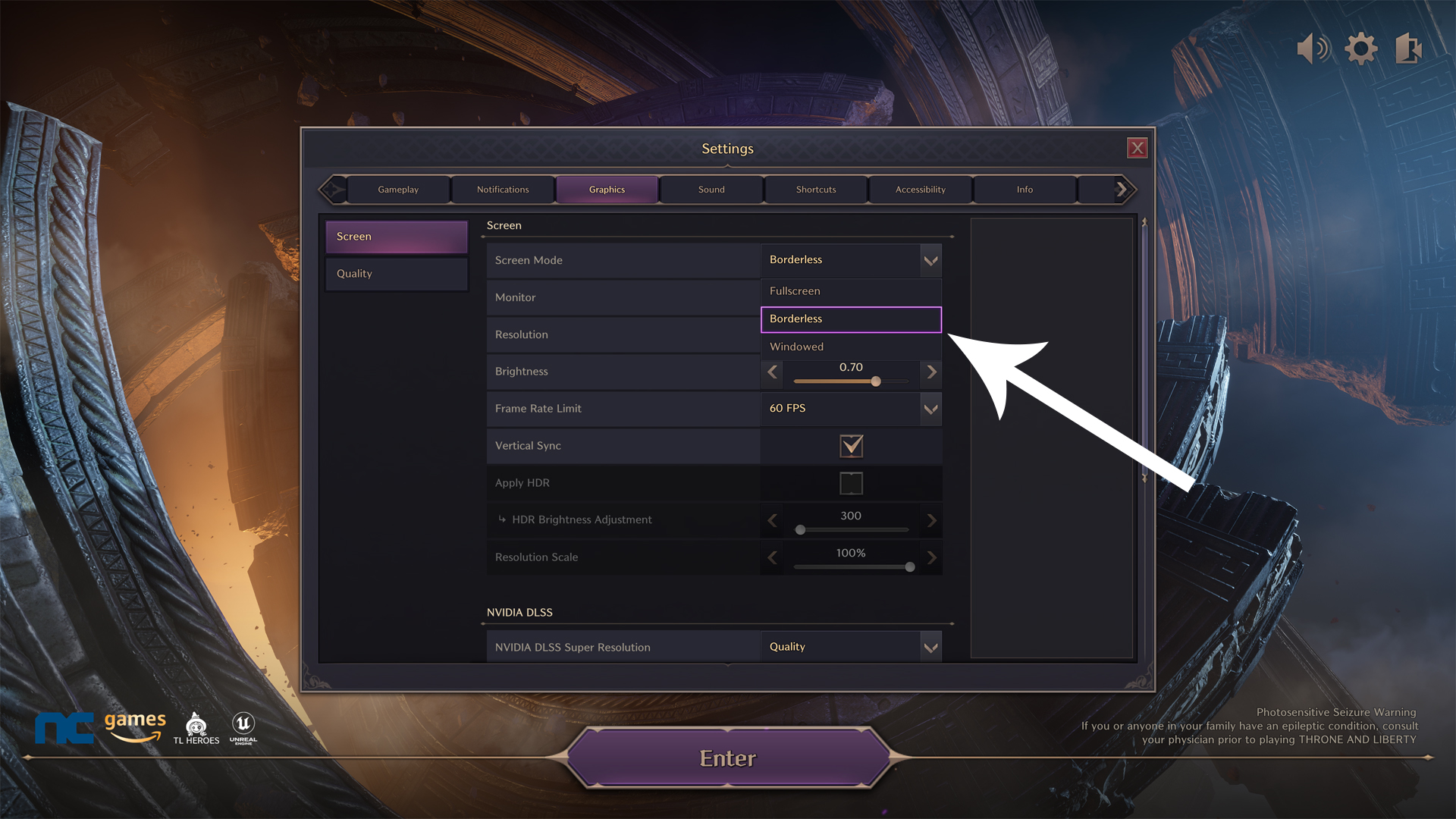
**玉座と自由の武器コンボ
**玉座と自由のビルド
- エラーコードが表示されないプレイヤーもいます。そのような場合は、デバイスの再起動だけでなく、古き良きプラットフォームの再起動も試してみるのがベストです(何が起こるかわかりませんからね)。PCでプレイしている場合は、検索バーに「タスクマネージャー」と入力してアプリを開き、Steamをクリックして「タスクの終了」を選択してから再度起動してください。
- それでもエラーが直らない場合、upiは以下を試すこともできます:
- ドライバをアップデートする/ゲーム機のソフトウェアアップデートをチェックする。
ゲームを再インストールする。

ネットワーク接続を確認し、ルーターを再起動する。
Steamの場合:Steamを右クリックし、「管理者として実行」を選択し、Throne and Libertyを再度起動してみてください。
Steamで: ‘SteamLibrarysteamappscommonThrone and Liberty’ に行き、TL.exeを右クリックする。一番下の’properties’を選択し、’Compatibility’タブを開き、’disable fullscreen optimizations’を選択する。
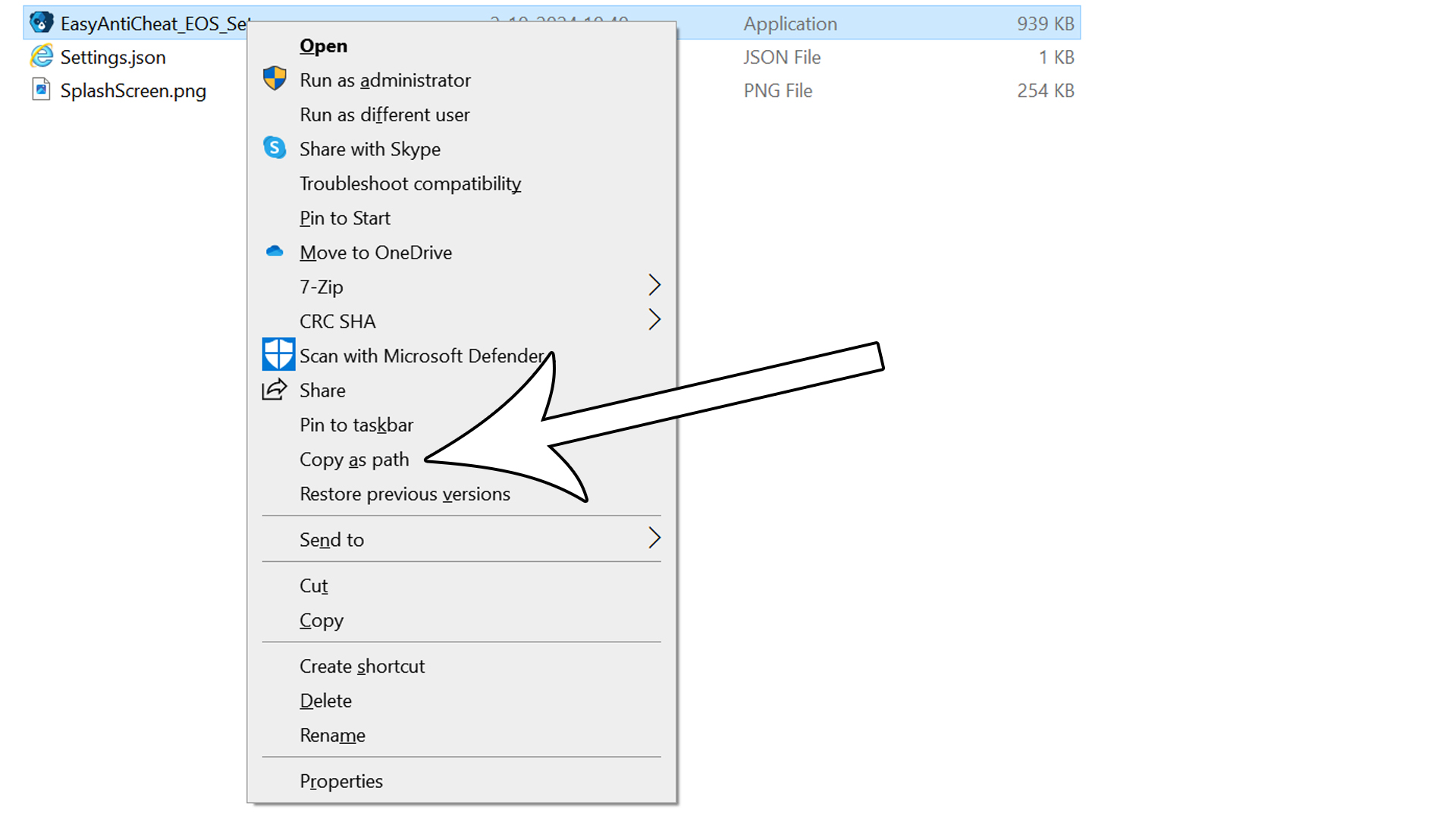
Steamの場合:Throne and Libertyをdx12ではなくdx11で起動する:Steamのページを開き、「管理」から「プロパティ」を選び、「起動オプション」に「-dx11」(アポストロフィなし)と入力する。
Xboxの場合:別のプロファイルに変更します。
PlayStationの場合:デバイスを「セーフモード」で再起動します(最初にデータのバックアップをとってください!)。電源を切り、2回目のビープ音が鳴るまで電源ボタンを押し続け、コントローラーのPSボタンを押す。キャッシュのクリアとデータベースの再構築」を選択する。
Throne and Libertyは元々読み込みの速いゲームではないので、トラブルシューティングを始める前に1~2分ほど時間を置いた方がよいことを覚えておいてください。
Throne and Liberty ログインエラー
(画像クレジット: NCSOFT)
ログイン画面までたどり着いたものの、そこから先に進めない場合(サーバーがロードされない、またはキャラクターを選択できない)、試してみるべきことがいくつかあります:
